[探索]电脑软件如何备份到U盘里?
文章介绍了电脑软件如何备份到U盘里还可以正常继续使用的内容,立即查看详情并跟着操作步骤实验一下吧!
“各位大佬,我有一个设想,我想要将电脑上安装的软件备份到我随身携带的U盘中,备份后是否可以插在另一台电脑中正常使用里面的软件,如果可以的话那真的是太方便了。并且有谁知道电脑软件如何备份到U盘吗?”
相信很多用户都想要实现这样的功能,但实际上这只能适用于部分软件。不是每一种软件都支持不安装就能运行的,只有少部分软件才支持不安装运行,这小部分软件一般称为绿色软件。
大部分软件要想在系统运行需要经过安装过程,并不是从其他电脑考个文件过来就能用。要想运行这个软件你需要下载软件的安装包,在新电脑里安装后才能运行。一个软件能正常运行需要在系统中做相应的配置,比如写入注册表信息,调用系统DLL等等,C盘配置文件等等。
因此,您只能将绿色免安装的软件备份到U盘中,然后在任何电脑中可以随时打开使用,而对于那些需要安装才可以使用的软件,您只能备份它的安装包、应用数据等。

即便将软件备份到U盘并不如想象中的强大,但是还是有一些理由值得我们去做:
接下来让我们了解了解电脑软件如何备份到U盘的方法吧!
将电脑绿色免安装软件备份到U盘,其实质就是将一个文件或文件夹备份到U盘一样。除了电脑系统自带的复制粘贴功能,还可以使用一些工具。专业的工具可以提供灵活的功能,让备份的更安全便捷。例如若要定时备份某些文件,专业的工具可以设置定时任务,不用每一次都去选择存在各个位置的文件或文件夹。
傲梅轻松备份,一个专业的备份工具,可以帮助您轻松您设置各种备份任务。在备份方面有多种优点:
你可以到下载中心下载傲梅轻松备份,安装后启动它就可以设置备份任务将电脑软件拷贝到U盘了。
使用这个工具电脑软件如何备份到U盘?步骤操作如下。
步骤1. 在主界面中切换到“备份”选项卡,然后点击“文件备份”。

提示:若想要备份系统您还可以选择“系统备份”或“磁盘备份”。
步骤2. 点击“添加目录”或“添加文件”,在弹出的窗口中导航到需要备份的软件的位置。

步骤3. 点击下方的下拉箭头或文件夹图标中的“选择本地位置”,然后导航到连接的U盘。
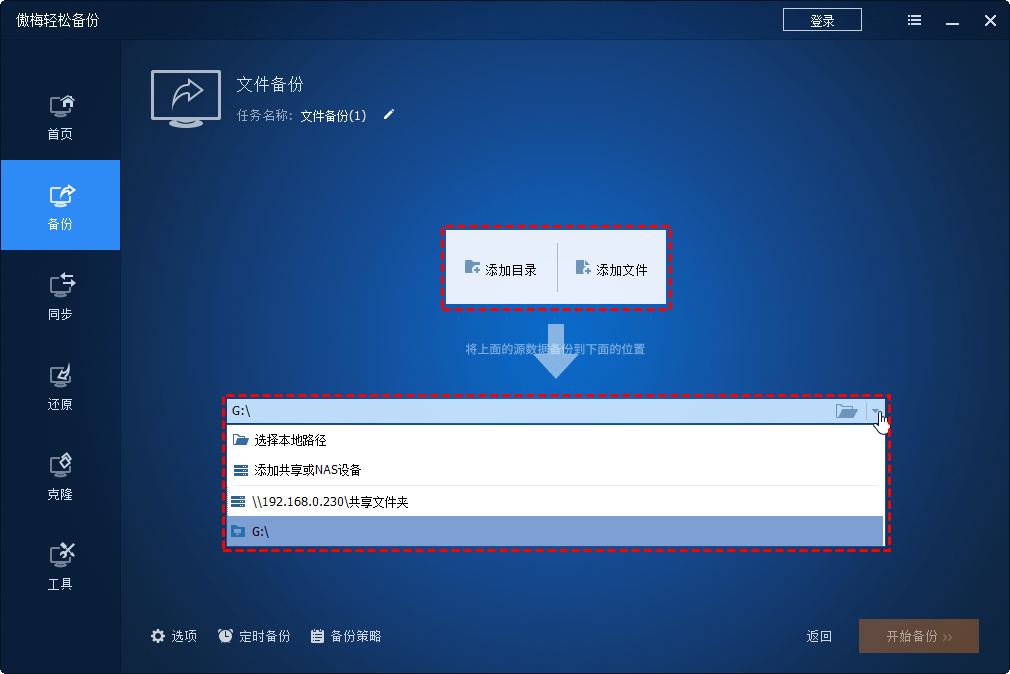
步骤4. 选择好之后点击“开始备份”即可启动备份任务。

✍ 注意:您可以点击左下角的三个小图标设置多种个性化任务。
• 选项:在这里你可以设置备注任务、加密备份、压缩备份等。
• 定时备份:选择一种备份频率,例如每天、每周、每月、触发事件和USB插入等,后两种为VIP功能。
• 备份策略:(VIP功能)可以设置保留旧备份的数量,自动删除老旧备份释放磁盘存储空间。
现在你知道什么软件备份才有意义以及电脑软件如何备份到U盘的方法了吧。你可以使用复制粘贴拷贝文件,也可以使用专业的工具。专业的工具让备份操作更方便且安全。此外,如果您想要将软件备份还原到本地的另一个硬盘分区中,更改分区后备份还原后的软件还可以正常使用。立即下载探索其更多好用的功能吧!
❈❈❈❈❈结❈❈❈❈❈束❈❈❈❈❈啦❈❈❈❈❈